Innehållsförteckning

CHK-filer är fragmenterade filer som produceras av Chkdsk eller Scandisk i Windows för att spara skadade data. Om du har massor av .chk-filer i mappen found.000, här är fyra sätt att återställa CHK-filer med manuella metoder, CMD-kommando, professionell CHK-filåterställningsprogram i full version och verktyg.
- 1. Prova pålitlig programvara för filåterställning
- 2. Använd UnCHK eller andra liknande verktyg
- 3. Kör CMD för att ändra CHK-filtillägg
- 4. Ändra CHK-tillägget manuellt och återställ filer
Vad är en .chk-fil

En CHK-fil är fragment av skadade filer, data, bilder eller andra dokument med filtillägget .chk på Windows-datorer. Vanligtvis genereras CHK-filer av Windows-systemet på grund av korruption av hårddisk eller lagringsenhet, avbruten filöverföring, felaktiga operationer, virusinfektion och så vidare.
När Windows-systemet upptäcker ett problem med ett filsystem på en hårddisk eller lagringsenhet, körs Check Disk automatiskt för att fixa filsystemet. Efter detta skapar Windows en Found.000-mapp som sparar alla fragment av skadade data och filer som CHK-filer där.
Kan jag ta bort CHK-filer
Ja. För det mesta sparas FOUND.000-mappen med .chk-filer på den sparade enheten där felet uppstod. Om du till exempel stötte på ett problem när du överförde filer från USB till din dator, kan du hitta en Found.000-mapp med CHK-filer. Om du upptäcker att CHK-filer visas på din systemenhet, kan de innehålla några filfragment som återställts från C:-enheten.
Observera att ibland kan CHK-filerna vara dolda. Du kan använda Windows File Explorer för att visa dolda filer och ta bort dessa dolda CHK-filer.
Var dock försiktig när du planerar att ta bort CHK-filerna. Om dina filer och data är säkra kan du radera dem från din enhet. Men om dina filer går förlorade och endast dessa CHK-filer finns på din enhet, ta inte bort dem.
Om du vill veta hur du återställer CHK-filer på dina enheter, fortsätt läsa. Vi erbjuder fyra pålitliga metoder här för CHK-filåterställning, och du kan använda vilken metod du vill för att återställa data från .CHK-filer.
# 1. Använd programvara för filåterställning för att återställa Chk-filer
Gäller: Alla nivåer av användare
Om du av misstag har raderat CHK-filer, eller bara har CHK-filer kvar på din enhet, kan pålitlig programvara för filåterställning vara ditt bästa skott. Här kan EaseUS Data Recovery Wizard med sin rååterställning hjälpa dig att automatiskt återställa raderade CHK-filer med enkla klick.
Spara inga nya filer på din enhet och följ stegen nedan för att få tillbaka dina filer:
Step 1. Starta programmet EaseUS filåterställning på din Windows-dator. Välj den exakta platsen där du tappade bort filerna och klicka på knappen Skanna.

Step 2. Programvaran kommer omedelbart att börja skanna enheten och de raderade filerna kommer snart att visas. Om du hittar filerna du behöver under skanningen kan du stoppa genomsökningen. För att snabbt hitta målfilen kan du använda filformatfiltret.

Step 3. Välj filer, som Word, Excel, PDF, foton, videor eller e-postmeddelanden och klicka på knappen "Återställ". Du kan söka efter en annan plats för att behålla de återställda filerna.

# 2. Använd UnCHK för Chk File Recovery
Gäller: Alla nivåer av användare
Tredjepartsverktyg som UnCHK kan hjälpa dig att öppna en CHK-fil och återställa förlorade filer på ett enkelt sätt. UnCHK är ett gratis verktyg som kan undersöka innehållet i CHK-filerna och avgöra om innehållet är känt för filtyper som ljudfiler, video, bilder, arkiv, körbara filer och dokument. Det fungerar också för att återställa partiella filer från CHK-filerna.
Steg för att återställa CHK-filer och data med UnCHK:
Steg 1. Gratis nedladdning UnCHK . Kör UnCHK, välj katalogen där CHK-filerna finns och ange en destinationskatalog.
Steg 2. Välj ditt skanningsalternativ: Hela filer, inbäddade filer, diskett, hårddisk, Håll en logg och klicka på "OK" för att bekräfta.
- Hela filer kommer att titta på varje fil och leta efter en igenkänd signatur.
- Inbäddade filer kan dra objekt som bilder inifrån CHK-filerna.
- Disketter/hårddiskar kan kontrollera om det finns korslänkning i filerna.
Vanligtvis föreslår vi att du skannar "Hela filer" på din enhet.

# 3. Kör CMD för att ändra Chk-filtillägg för att återställa CHK-filer
Gäller: Erfarna datoranvändare
Erfarna administratörer kan använda ett CMD-kommando för att ändra CHK-filtillägg på din enhet och återställa alla CHK-filer på din enhet till ett igenkännbart format.
Observera att denna metod kommer att ändra alla befintliga CHK-filer till samma format samtidigt. Med andra ord, om filerna som sparats på din enhet delar samma filsystem, prova följande steg för att återställa dina filer från CHK-filer:
Steg 1. Högerklicka på Start-menyn, välj sök och skriv kommandotolken. Högerklicka på Kommandotolken och välj "Öppna som administratör".
Steg 2. Skriv: cd/ och tryck på Enter.
- cd står för change directory.
- / betyder att ändra rotkatalogen.
Steg 3. Mata in enhetsbeteckningen där dina CHK-filer fanns eller mappen Found.000 och tryck på Enter.
Såsom e: och tryck på Enter.
Steg 4. Skriv: cd Found.000 och tryck på Enter. (Found.000 är mappen där chk-filer finns.)
Steg 5. Skriv ren *.chk *.mov och tryck på Enter.
Om du vill ändra chk-filer till andra format, ändra mov till andra filtillägg, som .doc , .xls , .png , .mp4 , etc.
När processen är klar, kontrollera filerna i mappen Found.000 och några av dem kan vara tillgängliga för dig att återanvända.
# 4. Ändra CHK-tillägg och återställ filer manuellt
Gäller: Alla nivåer av användare, ändra enstaka chk-filer till det ursprungliga filtillägget.
Om du har sparat flera typer av filer på din enhet, och alla är nu .chk-tillägget, oroa dig inte. Så länge du kommer ihåg de ursprungliga formaten för dessa filer kan du följa stegen här för att manuellt ändra CHK-filtillägget och återställa dem:
Steg 1. Skapa ett textdokument på din dator.
Steg 2. Dubbelklicka för att öppna, skriv ren *.chk *.jpg och spara.
Om den ursprungliga filtillägget för chk-filen är .png, .mp3 eller andra format, ersätt .jpg med önskat tillägg.
Steg 3. Ändra .txt-suffixet till .bat.
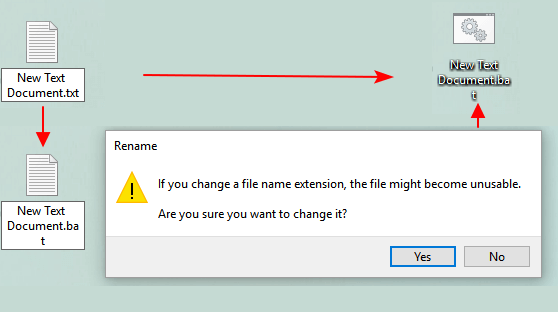
Steg 4. Kopiera .bat-filen till mappen Found.000. Dubbelklicka för att köra .bat-filen.
Sedan kommer .chk-filerna att konverteras till .jpg eller andra typer av filer. Efter detta kan du öppna mappen Found.000 för att kontrollera och återanvända de återställda filerna.
Slutsats
Den här guiden förklarar vad en CHK-fil är, orsakerna till CHK-filer, när du kan ta bort CHK-filerna och hur du återställer CHK-filer till normalt tillstånd.
Om du har fler problem med den fullständiga versionen av CHK-filåterställning eller behöver en bättre metod för att upptäcka om befintliga CHK-filer är återställningsbara, kan du skicka ett e-postmeddelande till våra dataåterställningsexperter och använda en manuell dataåterställningstjänst via support@easeus.com.
Vanliga frågor om CHK-filåterställning
Kolla in CHK FAQs nedan för att lära dig mer om denna filtyp.
1. Vad är en CHK-fil?
Chk-filer är fragmenterade filer och skadade data som skapas när processen att skriva filer till en volym stoppas i mitten eller när filer inte sparas innan datorn plötsligt stängs av. Mappen Found.000 skapas av Windows inbyggda chkdsk (check disk) som innehåller alla chk-filer (fragmenterade filer) i denna mapp.
2. Hur återställer jag en hittad 000-fil?
Det finns fyra sätt att återställa hittade 000 chk-filer.
1. Prova pålitlig programvara för filåterställning.
2. Använd UnCHK eller andra liknande verktyg.
3. Kör CMD för att ändra CHK-filtilläg.
4. Ändra CHK-tillägget manuellt och återställ filer.
3. Kan jag ta bort CHK-filer?
Ja, du kan säkert ta bort CHK-filer eftersom de faktiskt är rester som SCANDISK raderat åt dig. Så länge din dator fungerar bra och det inte finns några hårddiskproblem där du faktiskt vill återställa vissa data från dem, kan du ta bort dem.
4. Hur kommer jag åt mapp hittade 000?
Found.000-mappen skapas av Windows för att lagra chk-filer. Mappen är dold som standard. Du måste aktivera "Visa dolda filer, mappar och enheter" i "Visa" överst i Filutforskaren för att visa och komma åt den här mappen.
5. Hur återställer jag filer från Found.000-mappen?
Om några av er har samma problem, följ de medföljande 4 metoderna - programvara för filåterställning, UnCHK, CMD, och manuellt ändra CHK-filtillägget ovan på den här sidan kan hjälpa dig. Eller så kan du också hänvisa till den här länken för att se mer information om hur du återställer filer från mappen found.000 .
6. Vad gör jag med CHK-filer?
När du hittar CHK-filer på din hårddisk eller externa lagringsenheter, bör du först kontrollera om de sparade filerna på din enhet fortfarande finns där, säkert sparade utan skador.
Om ja, kan du radera dem direkt. Om inte, måste du använda ett tillförlitligt program för filåterställning som EaseUSData Recovery Wizard eller CHK-återställningsverktyg som rekommenderas på den här sidan för att återställa de förlorade filerna omedelbart.
7. Hur förhindrar jag att filer och data förvandlas till CHK?
Det bästa sättet att skydda dina filer från att förvandlas till CHK är att skapa en säkerhetskopia på en annan säker enhet. Du bör skapa en kopia av alla dessa filer på en annan säker enhet.
Här är en lista med tips för att förhindra att filer förvandlas till CHK:
- Kör virusrensare regelbundet på din enhet.
- Var försiktig med alla funktioner på din enhet, särskilt för filöverföringar.
- Bo med ett stabilt Windows-system på din dator.
Was This Page Helpful?
Relaterade Artiklar
-
Topp 11 bästa programvara för fotoreparation för PC/Mac
![author icon]() /2022/09/21
/2022/09/21 -
Topp 5 gratis programvara för mappåterställning i Windows 10/8/7
![author icon]() /2022/09/21
/2022/09/21 -
Excel kan inte öppna filen eftersom filformatet eller filtillägget inte är giltigt
![author icon]() /2022/09/21
/2022/09/21 -
Öppna USB-enhet som inte kan öppnas i Windows 10 och få åtkomst till fil
![author icon]() /2022/09/21
/2022/09/21
